2016 CITROEN DS5 ESP
[x] Cancel search: ESPPage 624 of 747

4Dconcept
Diadeis
Interak
12-15
Na rôznych miestach vo vašom vozidle sú umiestnené
štítky, na ktorých sú uvedené bezpečnostné opatrenia ako
aj identifi kačné údaje vášho vozidla. Neodstraňujte ich: sú
neoddeliteľnou súčasťou vášho vozidla.
Spoločnosť CITROËN potvrdzuje na základe dodržiavania
ustanovení európskeho nariadenia (Smernica 2000/53),
vzťahujúcich sa na vozidlá vyradené z prevádzky, že
dosahuje ním stanovené ciele, a že recyklovaný materiál
je použitý pri výrobe produktov predávaných touto
spoločnosťou.
Vytlačené v EÚ
Slovaque
Pri akomkoľvek zásahu na vašom vozidle sa obráťte
na kvalifi kovaný servis, ktorý má potrebné znalosti,
kompetenciu a vhodné vybavenie na výkon zásahov. To
všetko je sieť CITROËN schopná vám poskytnúť.
Reprodukcie a preklady tohto dokumentu, i keď len
čiastočné, sú bez písomného povolenia spoločnosti
CITROËN zakázané.
Upozorňujeme vás na tieto skutočnosti:
- Montáž výbavy alebo elektrického príslušenstva,
ktoré nie je schválené spoločnosťou CITROËN, môže
spôsobiť poruchu elektronického systému vášho vozidla.
Obráťte sa na sieť CITROËN, kde vás oboznámia
s ponukou odporúčaného príslušenstva.
- Z bezpečnostných dôvodov je prístup k diagnostickej
zásuvke, združenej s integrovanými elektronickými
systémami, ktoré sú súčasť
ou výbavy vášho vozidla,
striktne vyhradený zástupcom autorizovanej siete
CITROËN alebo iného kvalifi kovaného servisu,
ktorí disponujú vhodným náradím (riziko poruchy
elektronických integrovaných systémov, ktoré by mohli
spôsobiť vážne závady alebo zlyhania). Výrobca nebude
niesť zodpovednosť v prípade nerešpektovania tohto
pokynu.
- Akákoľvek zmena alebo úprava, ktorá nie je schválená
spoločnosťou CITROËN alebo bola vykonaná bez
dodržania technických predpisov stanovených
výrobcom, má za následok prerušenie zákonnej
a zmluvnej záruky.
Page 644 of 747

19 DS Connect Nav
Pripojenie smartfónov
MirrorLink TM MirrorLink TM MirrorLink
Z bezpečnostných dôvodov, ako aj z dôvodu nutnosti zvýšenej pozornosti zo strany vodiča je používanie smartfónu pri jazde zakázané. Akákoľvek manipulácia sa musí vykonávať len v zastavenom vozidle .
S y n c h r o n i z á c i a s m a r t f ó n u u m o ž ň u j e používateľom zobrazovať aplikácie prispôsobené technológii MirrorLink TM na displeji vozidla. Predpisy a normy neustále prechádzajú vývojom. Z dôvodu správneho fungovania procesu komunikácie medzi smartfónom a systémom je potrebné, aby bol smartfón odblokovaný a aby sa vykonávala aktualizácia operačného systému smar tfónu, ako aj dátumu a času smartfónu a systému. Podporované modely smartfónov nájdete na webových stránkach krajiny značky vášho vozidla.
Z dôvodu zachovania bezpečnosti je prehliadanie aplikácií možné len v zastavenom vozidle; hneď ako sa vozidlo uvedie do pohybu, zobrazenie aplikácií sa preruší.
F u n k c i a « MirrorLink TM » vyžaduje použitie kompatibilného smartfónu a aplikácií.
Počas pripojenia smartfónu k systému sa odporúča aktivovať pripojenie smartfónu Bluetooth ® .
Pripojte kábel USB . Smartfón je v režime nabíjania, pokiaľ je pripojený pomocou kábla USB.
alebo
V systéme stlačte tlačidlo « Applications » pre zobrazenie hlavnej stránky.
Stlačením tlačidla « Connectivity » prejdete na funkciu MirrorLink TM .
Stlačte tlačidlo « MirrorLink TM » pre spustenie aplikácie systému.
V závislosti od smartfónu môže byť nutné aktivovať funkciu « MirrorLink TM » .
Pri tomto postupe sa zobrazí niekoľko stránok, resp. okien s informáciami o určitých funkciách. Potvrďte ich, aby ste mohli uskutočniť a potom ukončiť pripojenie.
Hneď po pripojení sa zobrazí stránka s aplikáciami vopred prevzatými do vášho smartfónu, prispôsobených technológii MirrorLink TM .
Na okraji zobrazenia MirrorLink TM sú dostupné jednotlivé možnosti audio zdrojov, ktoré si môžete zvoliť pomocou dotykových kláves, ktoré sa nachádzajú v hornej časti. Do jednotlivých ponúk systému sa kedykoľvek dostanete pomocou príslušných tlačidiel.
Podľa kvality vašej siete je potrebné počkať určitý čas, kým aplikácie budú dostupné.
Page 645 of 747
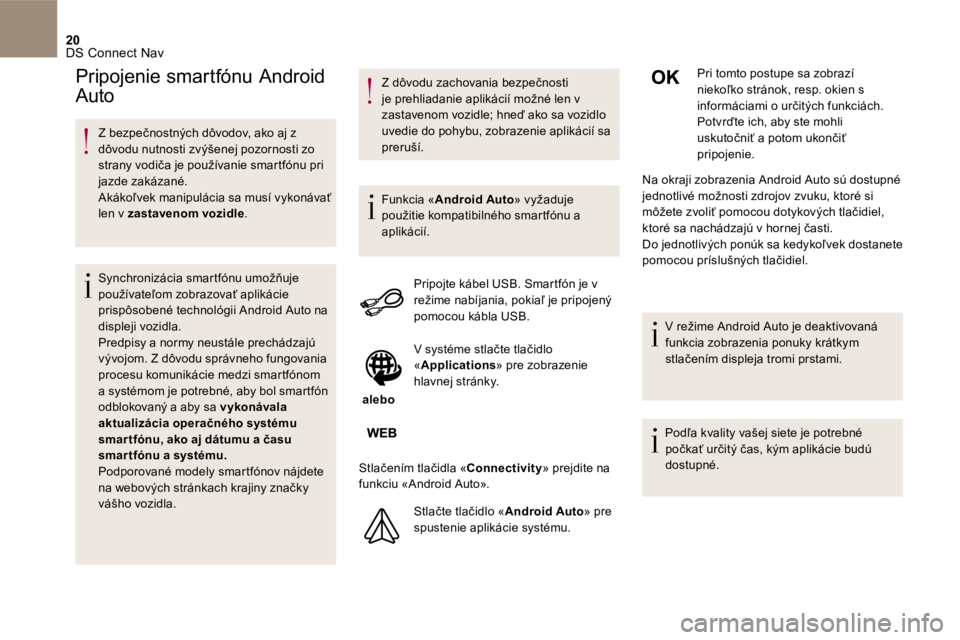
20 DS Connect Nav
Z bezpečnostných dôvodov, ako aj z dôvodu nutnosti zvýšenej pozornosti zo strany vodiča je používanie smartfónu pri jazde zakázané. Akákoľvek manipulácia sa musí vykonávať len v zastavenom vozidle .
S y n c h r o n i z á c i a s m a r t f ó n u u m o ž ň u j e používateľom zobrazovať aplikácie prispôsobené technológii Android Auto na displeji vozidla. Predpisy a normy neustále prechádzajú vývojom. Z dôvodu správneho fungovania procesu komunikácie medzi smartfónom a systémom je potrebné, aby bol smartfón odblokovaný a aby sa vykonávala aktualizácia operačného systému
smar tfónu, ako aj dátumu a času smartfónu a systému. Podporované modely smartfónov nájdete na webových stránkach krajiny značky vášho vozidla.
Z dôvodu zachovania bezpečnosti je prehliadanie aplikácií možné len v zastavenom vozidle; hneď ako sa vozidlo uvedie do pohybu, zobrazenie aplikácií sa preruší.
F u n k c i a « Android Auto » vyžaduje použitie kompatibilného smartfónu a aplikácií.
Pripojte kábel USB . Smartfón je v režime nabíjania, pokiaľ je pripojený pomocou kábla USB.
alebo
V systéme stlačte tlačidlo « Applications » pre zobrazenie hlavnej stránky.
Stlačením tlačidla « Connectivity » prejdite na funkciu « Android Auto ».
Stlačte tlačidlo « Android Auto » pre spustenie aplikácie systému.
Pri tomto postupe sa zobrazí niekoľko stránok, resp. okien s informáciami o určitých funkciách. Potvrďte ich, aby ste mohli uskutočniť a potom ukončiť pripojenie.
Na okraji zobrazenia Android Auto sú dostupné jednotlivé možnosti zdrojov zvuku, ktoré si môžete zvoliť pomocou dotykových tlačidiel, ktoré sa nachádzajú v hornej časti. Do jednotlivých ponúk sa kedykoľvek dostanete pomocou príslušných tlačidiel.
V režime Android Auto je deaktivovaná funkcia zobrazenia ponuky krátkym stlačením displeja tromi prstami.
Podľa kvality vašej siete je potrebné počkať určitý čas, kým aplikácie budú dostupné.
Pripojenie smartfónu Android
Auto
Page 665 of 747

40 DS Connect Nav
Media
O TÁ Z K AODPOVEĎRIEŠENIE
Prehrávanie môjho kľúča USB začne po veľmi dlhom čase (približne po 2 až 3 minútach). Niektoré súbory dodané súčasne s kľúčom môžu výrazne spomaliť prístup k prehrávaniu kľúča (10 násobok uvádzaného času).
Vymažte súbory dodané súčasne s kľúčom a obmedzte počet podpriečinkov v súborovej štruktúre kľúča.
CD sa vždy vysunie, alebo sa neprehráva. CD je otočené naopak, nemožno ho prečítať, neobsahuje zvukové súbory alebo obsahuje
zvukové súbory formátu, ktorý zvukový systém nedokáže rozpoznať. CD bolo napálené vo formáte, ktorý nie je kompatibilný s prehrávačom (udf...). CD je chránené systémom proti nelegálnemu kopírovaniu, ktorý je audio systémom nerozpoznateľný.
Skontrolujte stranu, ktorou bol disk CD vložený do prehrávača.
Skontrolujte stav disku CD, ak je poškodený, nebude možné ho prehrať. Skontrolujte obsah v prípade nahratých diskov CD: pozrite si rady uvedené v časti «AUDIO». Audio systém CD nenačíta disky DVD. Z dôvodu nedostatočnej kvality audio systém neprečíta niektoré napálené CD.
Doba čakania po vložení disku CD alebo pripojení kľúča USB je pomerne dlhá. Po vložení nového kľúča systém načíta určité množstvo údajov (adresáre, názov, interpret atď.). To môže tr vať od niekoľkých sekúnd až po niekoľko minút.
Je to úplne normálne.
Zvuk CD je nekvalitný. Používaný disk CD je poškriabaný alebo nekvalitný. Vkladajte kvalitné disky CD a uchovávajte ich vo vyhovujúcich podmienkach.
Zvukové nastavenia (hĺbky, výšky, hudobné prostredie) sú nevhodné. Vráťte nastavenia hĺbok a výšok na hodnotu 0. Nevyberajte hudobné prostredie.
Niektoré symboly informácií práve počúvaných médií nie sú zobrazené správne. Audio systém nevie spracovať niektoré typy symbolov. Používajte štandardné symboly pre názvy stôp a zoznamu.
Prehrávanie súborov pri streamingu sa nespúšťa. Pripojené zariadenie automaticky nespustí prehrávanie. Spustite prehrávanie zo zariadenia.
Názvy skladieb a dĺžka prehrávania sa nezobrazujú na obrazovke pri audio streamingu. Profil Bluetooth neumožňuje prenos týchto údajov.
Page 713 of 747

3
4
5
6
7
Audio settings
(Audio nastavenia)
Stlaete Settings
(Nastavenia) pre
zobrazenie hlavnej stránky.
Zvoľte si „
Audio settings
“
(Audio
nastavenia).
Zvoľte si „
Ambience
“
(Zvukové
prostredie)
Alebo
„
Balance
“
(Vyváženie)
Alebo
„Sound effects
“
(Zvukové efekty)
Alebo
„
Ringtones
“
(Zvonenia)
Alebo
„Vo i c e
“
(Hlas).
Integrované Audio: Sound Staging
Arkamys
© optimalizuje rozloženie
zvuku v interiéri vozidla.
Rozloženie (alebo priestorové
rozloženie vďaka systému Arkamys©)
zvuku je spôsob spracovania zvuku,
ktorý umožňuje prispôsobiť kvalitu
zvuku počtu osôb vo vozidle.
Dostupné je len v konfigurácii
6 reproduktorov.
Audio nastavenia ako „
Ambience:
“
(Zvukové prostredie), „Bass:“
(Hĺbky),
„Tr e b l e: “
(Výšky), „
Loudness
“
(Hlasitosť) sú osobitné a nezávislé pre
každý zdroj zvuku.
Nastavenia „Balance“
(Rozloženie
zvuku) a „
Balance
“
(Vyváženie
zvuku) sú spoločné pre všetky zdroje.
- „
Ambience
“
(Zvukové prostredie)
(6 zvukových prostredí)
- „Bass:
“
(Hĺbky)
- „Tr e b l e:
“
(Výšky)
- „Loudness
“
(Hlasitosť) (Aktivovať/
Deaktivovať)
- „Balance“
(Rozloženie zvuku), „Driver“
(Vodič), „
All passengers“
(Všetci
spolujazdci), „
Front only
“
(Len predný)
- „Audible response from touch screen
“
(Zvuková odozva dotykového displeja)
- „Volume linked to speed
„
(Hlasitosť v
závislosti od rýchlosti vozidla) (Aktivovať/
deaktivovať)
Color schemes
( Farebná škála)
Stlačte Settings
(Nastavenia) pre
zobrazenie hlavnej stránky.
Zvoľte si „
Color schemes
“
(Farebná škála).
Zo zoznamu vyberte grafické
prostredie a následne „
Confirm
“
(Potvrdiť).
Pri každej zmene grafického prostredia
sa systém opätovne aktivuje s
prechodným zobrazením čiernej
obrazovky.
Z bezpečnostných dôvodov je možné
vykonávať zmeny grafického prostredia
len v zastavenom vozidle.
Page 720 of 747

47 Audio a Telematika
Z bezpečnostných dôvodov, ako aj z
dôvodu nutnosti zvýšenej pozornosti zo
strany vodiča je používanie smartfónu
pri jazde zakázané.
Akákoľvek manipulácia so smartfónom
sa musí vykonávať len v zastavenom
vozidle
.
Synchronizácia smartfónu umožňuje
užívateľom zobrazovať aplikácie
prispôsobené technológii „MirrorLink
TM “
smartfónu na displeji vozidla.
Zásady a normy sa neustále vyvíjajú a
na to, aby komunikačný proces medzi
smartfónom a systémom fungoval,
je v každom prípade potrebné, aby
bol smartfón odblokovaný; treba
aktualizovať operačný systém
smartfónu, ako aj dátum a čas
smartfónu a systému.
Podporované modely smartfónov
nájdete na webových stránkach pre
značku vášho vozidla vašej krajiny.
Poznámka:
- váš smartfón je podporovaný, ale
na zabezpečenie jeho kompatibility
s „MirrorLink
TM “ vás niektorí
výrobcovia môžu vyzvať, aby ste si
najprv stiahli príslušnú aplikáciu.
Počas pripojenia smartfónu k
systému sa odporúča aktivovať
pripojenie Bluetooth
® smartfónu.
Spustite aplikáciu v smartfóne
(na výber podľa typu smartfónu a
operačného systému).
Pri tomto úkone sa zobrazia stránky
resp. okná s informáciami o spojení
určitých funkcií.
Potvrďte ich, aby ste mohli uskutočniť
a potom ukončiť pripojenie.
Pripojte USB kábel. Smartfón je v
režime nabíjania, pokiaľ je pripojený
pomocou USB kábla.
Stlačte „
MirrorLink
TM“
pre
spustenie aplikácie systému.
Hneď po pripojení sa zobrazí stránka s
aplikáciami vopred stiahnutými do vášho
smartfónu, prispôsobenými technológii
MirrorLink
TM .
Ak sa do smartfónu stiahne jediná aplikácia,
spustí sa aatomaticky.
Pripojenie smar tfónov
MirrorLink TM
Na okraji zobrazenia MirrorLink TM
sú
dostupné jednotlivé možnosti zdrojov hudby,
ktoré si môžete zvoliť pomocou dotykových
kláves, ktoré sa nachádzajú v hornom páse.
Do jednotlivých ponúk sa kedykoľvek dostanete
pomocou príslušných tlačidiel.
V rámci systému stlačte na
„Pripojené služby“
pre zobrazenie
hlavnej stránky.
Z dôvodu zachovania bezpečnosti
je prehliadanie aplikácií možné len
v zastavenom vozidle; hneď, ako sa
vozidlo uvedie do pohybu, zobrazenie
aplikácií sa preruší.
Hlasová identifi kácia
Stlačte koniec ovládača osvetlenia pre
aktiváciu hlasovej identifikácie vášho
smartfónu prostredníctvom systému.
Hlasová identifikácia si vyžaduje kompatibilný
smartfón, ktorý by bol vopred pripojený k
vozidlu v režime Bluetooth.
Page 724 of 747

51 Audio a Telematika
Stlačte „CarPlay“
pre zobrazenie
rozhrania CarPlay ® .
Pripojte USB kábel. Smartfón je v
režime nabíjania, pokiaľ je pripojený
pomocou USB kábla.
Stlačte koniec ovládača osvetlenia pre
aktiváciu hlasovej identifikácie vášho
smartfónu prostredníctvom systému.
Pripojenie smar tfónov
CarPlay ®
V rámci systému stlačte „Pripojené
služby“
pre zobrazenie hlavnej
stránky.
Pripojte USB kábel. Smartfón je v
režime nabíjania v prípade, ak je
pripojený USB káblom.
Alebo
Hlasová identifi kácia
Z dôvodu zachovania bezpečnosti je
prehliadanie aplikácií možné len v zastavenom
vozidle; hneď, ako sa vozidlo uvedie do
pohybu, zobrazenie aplikácií sa preruší.
Synchronizácia smartfónu umožňuje
užívateľom zobrazovať aplikácie
prispôsobené technológii CarPlay
®
smartfónu na displeji vozidla.
Princípy a štandardy sa neustále
vyvíjajú, odporúčame vám aktualizovať
operačný systém vášho smartfónu.
Zvoľte si, ak je to možné.
Podporované modely smartfónov
nájdete na webových stránkach pre
značku vášho vozidla vašej krajiny.
Z bezpečnostných dôvodov, ako aj z
dôvodu nutnosti zvýšenej pozornosti zo
strany vodiča je používanie smartfónu
pri jazde zakázané.
Akákoľvek manipulácia so smartfónom
sa musí vykonávať len v zastavenom
vozidle
.
Pri tomto úkone sa po pripojení zobrazí
stránka alebo stránky resp. okno alebo
okná s informáciami o spojení určitých
funkcií.
Stlačte „
Te l e p h o n e
“
(Telefón) pre
zobrazenie rozhrania CarPlay
® .
Page 739 of 747

OTÁZK A
ODPOVEĎ
RIEŠENIE
Kvalita zvuku pri
prehrávaní CD je
zhoršená. Používané CD je poškriabané alebo nekvalitné. Vkladajte kvalitné CD a uchovávajte ich vo
vyhovujúcich podmienkach.
Nastavenia autorádia (hĺbky, výšky, hudobná atmosféra) sú
neprispôsobené. Nastavte úroveň výšok alebo hĺbok na 0, bez
voľby hudobnej atmosféry.
Niektoré symboly
informácií práve
počúvaných médií nie sú
zobrazené správne. Audio systém nevie spracovať niektoré typy symbolov. Používajte štandardné symboly pre názvy stôp a
zoznamu.
Prehrávanie súborov pri
streamingu sa nespúšťa. Pripojené odnímateľné zariadenie neumožňuje automatické
spustenie prehrávania. Spustite prehrávanie z pripojeného zariadenia.
Názvy stôp a dĺžka
prehrávania sa
nezobrazujú na obrazovke
pri audio streamingu. Profil Bluetooth neumožňuje prenos týchto informácií.